Samsung Galaxy Note 8 este un telefon excelent care vă oferă mai mult control asupra aspectelor experienței dvs. folosind S Pen. Una dintre aceste caracteristici grozave este Mesajul live, un widget care vă permite să animați mesaje folosind text, desen și fundaluri. Avem detalii despre modul de utilizare chiar aici!
- Cum se creează un mesaj live
- Cum se schimbă culoarea scrisului
- Cum se schimbă grosimea liniei
- Cum se schimbă efectele
- Cum să vizualizați mesajele live anterioare
- Cum se adaugă un fundal unui mesaj live
Cum să creați un nou mesaj live
Crearea unui nou mesaj live este suficient de ușoară după ce deschideți widgetul. Pentru a-l găsi, trebuie doar să scoateți S Pen și va apărea ca opțiune.
- Deschis Mesaj live prin scoaterea S Pen din Nota 8.
- Desenați mesaj vrei sa trimiti.
-
Atingeți Terminat.
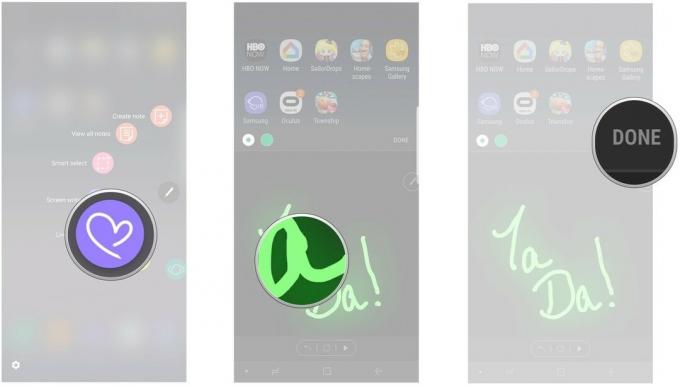
Cum să schimbați culoarea scrisului într-un mesaj live
Mesajele live sunt un mod distractiv de a adăuga animație și culoare mesajelor pe care le trimiteți prietenilor și familiei. Aceasta include posibilitatea de a schimba culoarea mesajului pe care îl trimiteți în doar câteva momente.
- Deschis Mesaj live prin scoaterea S Pen.
- Apasă pe pictogramă color în colțul din stânga.
-
Atingeți pentru a alege un culoare nouă pentru mesajul tău.
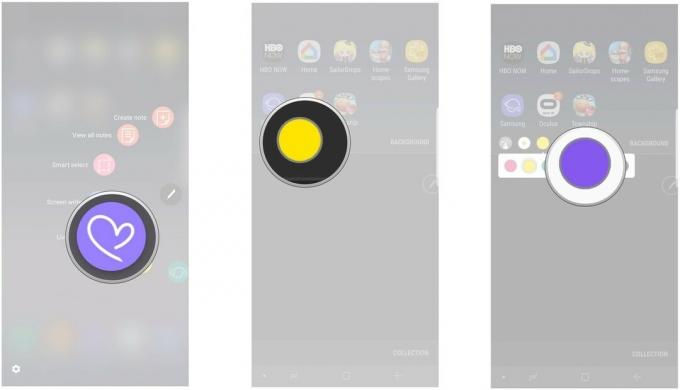
Cum se modifică grosimea liniei
Abilitatea de a schimba grosimea liniilor atunci când trageți mesajul vă oferă o rază mai mare pentru tot ceea ce trimiteți. Din fericire, schimbarea grosimii liniilor dvs. se poate face într-un moment sau două.
Verizon oferă Pixel 4a la doar 10 USD / lună pe noile linii nelimitate
- Deschideți un Mesaj live prin scoaterea S Pen.
- Apasă pe pictograma grosime în colțul din stânga.
-
Folosiți glisorul pentru reglați grosimea liniei pentru mesajul tău.
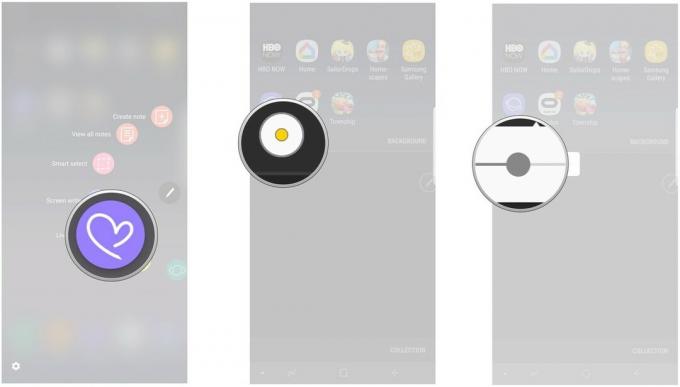
Cum se modifică efectele textului
Când trageți un mesaj, există trei efecte diferite de care puteți profita.
- Deschideți un Mesaj live prin scoaterea S Pen.
- Apasă pe pictogramă efecte în colțul din stânga.
-
Atingeți pentru a alege un nou efect text.
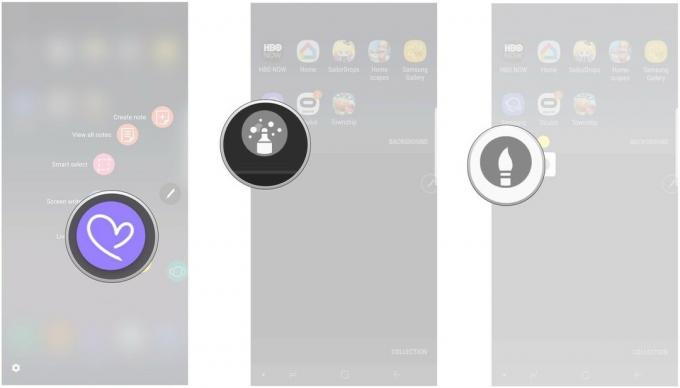
Cum să vizualizați mesajele live anterioare
- Deschis Mesaj live prin scoaterea S Pen.
- Atingeți Colectie.
-
Atingeți o mesaj live anterior pentru a-l deschide.
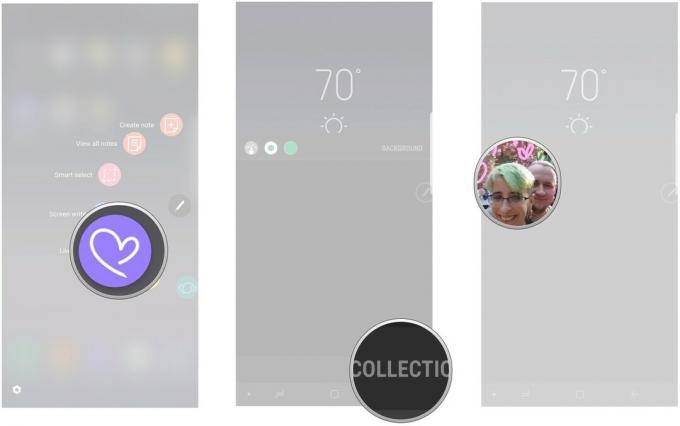
Cum se adaugă un fundal
Dacă doriți cu adevărat să duceți mesajele la nivelul următor, puteți adăuga un fundal. De aici, puteți scrie în continuare deasupra, ceea ce înseamnă că puteți desena pe fotografii și le puteți trimite în loc doar de ceea ce ați desenat sau scris.
- Deschis Mesaj live prin scoaterea S Pen.
- Atingeți fundal.
-
Atingeți pentru a alege un imagine din galeria dvs. pentru fundal.

Întrebări?
Ați folosit Mesaj live pe Note 8? Preferați mesajele normale decât să le puteți extrage? Spuneți-ne gândurile dvs. în comentariile de mai jos!
